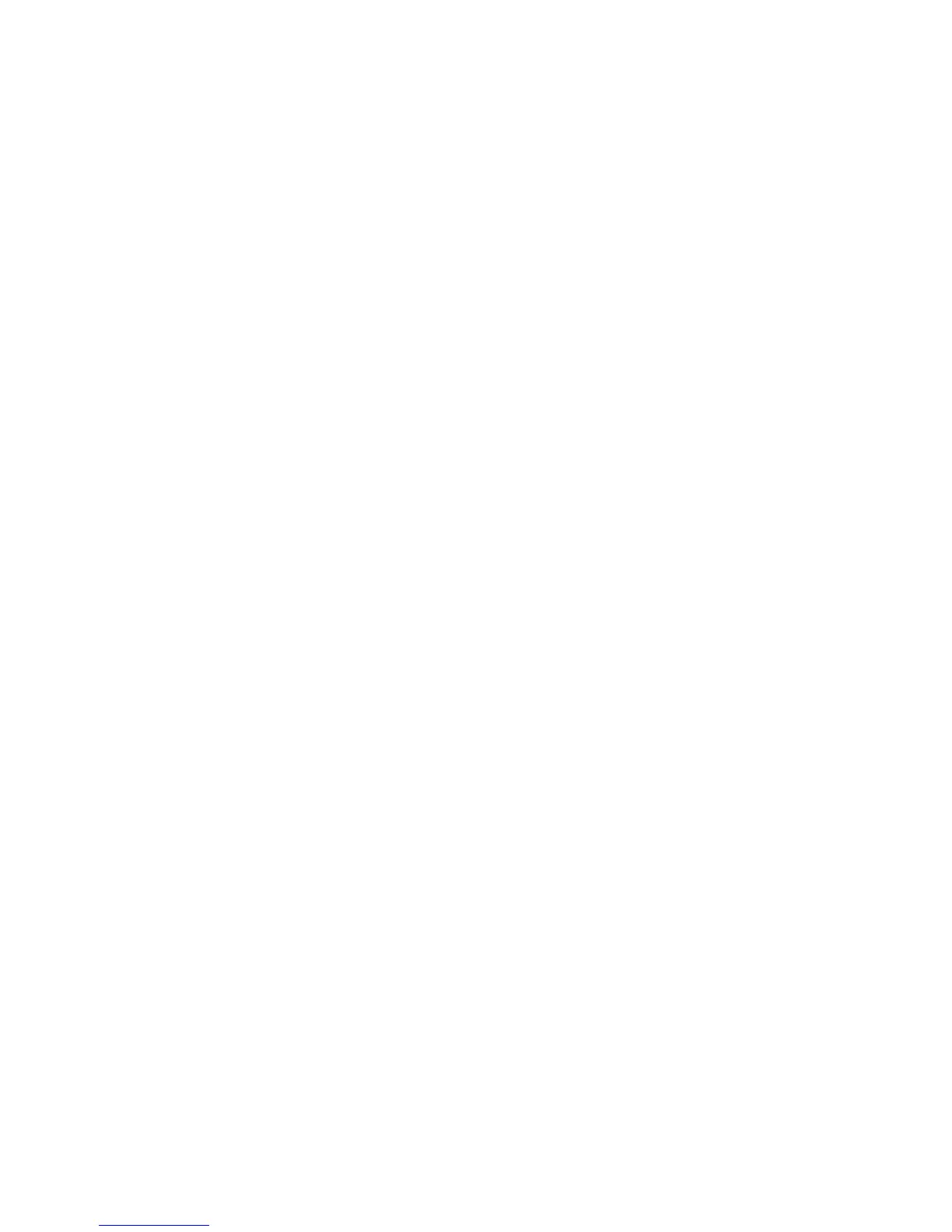ЗаинформацияотносноначинанаизползваненафункциятазаBluetoothнаправетеследното:
1.НатиснетеFn+F5,задавключитеBluetooth.
2.ЩракнетевърхуСтарт➙Контроленпанел.
3.ЩракнетевърхуПринтериидругхардуер.
4.ЩракнетевърхуBluetoothустройства.
5.ЩракнетевърхуразделаОпции.
6.ЩракнетевърхуНаучетеповечезанастройкитезаBluetooth.
ИзползваненаThinkPadBluetoothwithEnhancedDataRateSoftware
АкоприложениетоThinkPadBluetoothwithEnhancedDataRateSoftwareеинсталиранонакомпютъра,
наекранасепоказватдвеикони:
•МоитеBluetoothместанаработнатаплощ
•КонфигурациянаBluetoothвсистемнатаобластналентатазазадания
ЗадаизползватефункциитезаBluetooth,направетеследното:
1.ЩракнетедвукратновърхуиконатаМоитеBluetoothместанаработнатаплощ.
2.ЗаWindowsXPотидетедозадачитезаBluetoothищракнетедвукратновърхуПрегледна
устройстватавдиапазона.Показвасесписъксустройствата,чиятофункциязаBluetoothе
активирана.
3.Щракнетевърхуустройството,докоетоискатедаполучитедостъп.Показвасесписъкс
услугите,достъпнинатоваустройство,кактоследва:
•Bluetoothклавиатураимишка(устройствазачовешкиинтерфейс)
•Принтер(HCRP)
•Аудиошлюз
•Headset
•PIMсинхронизиране
•Факс
•Прехвърляненафайлове
•ПрехвърляненаPIMелемент
•Комутируемамрежовавръзка
•Достъпдомрежи
•СериенпортзаBluetooth
•РаботасизображениячрезBluetooth
•Свободниръце
•AVпрофил
4.Щракнетевърхужеланатауслуга.
ЗаповечеинформациянатиснетеклавишаF1,задаотворитеонлайнпомощтазаBluetooth.
Bluetoothконфигурация
ЗадаизползватефункциитезаконфигурираненаBluetooth,щракнетесдесниябутонвърхуиконата.
Показвасеизскачащоменю.ИзберетеСъветникзанастройканаBluetoothилиРазширено
конфигуриране.
Глава2.Използваненакомпютъра73
